نحوه نصب اسکایپ روی گوشی اندرویدی
نصب اسکایپ در اندروید آسان است. شما باید چند مرحله ساده را مطابق با دستورالعمل ها انجام دهید.
آماده سازی اولیه
1 گزینه آماده سازی
برای نصب و پیکربندی برنامه ارتباطی روی گوشی هوشمند خود، ابتدا باید فایل نصب (بوت) پیکربندی مورد نیاز را دانلود کنید. برای این:
- برای دانلود فایل مورد نیاز کاملا رایگان به زبان روسی به وب سایت برنامه skype.com بروید.
- برای یافتن برنامه ابتدا باید به قسمت دانلودها بروید، سپس زیربخش گوشی های موبایل را انتخاب کنید و سپس اندروید یعنی دکمه «...بیشتر درباره اندروید...» را انتخاب کنید.
- در صفحه بعدی باید روی دکمه آبی بزرگ آپلود (دانلود) فایل کلیک کنید و Skype به زبان روسی در عرض چند دقیقه در دستگاه شما ذخیره می شود.
گزینه آماده سازی 2
- گوشی هوشمند خود را بردارید.
- لینک فروشگاه رسمی نرم افزار اندروید https://play.google.com/store/apps/details?id=com.skype.raider را دنبال کنید.
- پس از خواندن تمام جزئیات مورد علاقه خود، روی دکمه "نصب" کلیک کنید (رایگان است).
یا این کار را انجام دهید:
- در گوشی خود به فروشگاه نرم افزار PlayMarket بروید.
- اگر اسکایپ مورد نیاز خود را در اولین برنامه های ارائه شده ندیدید، نام آن را در نوار جستجو وارد کنید.
- پس از یافتن فایل روی دکمه دانلود کلیک کنید.
تنظیمات
نصب و ثبت نام
برای شروع استفاده از پیام رسان، آن را نصب کنید. برای این:
1. به پوشه ای که فایل دانلود شده در اندروید خود دارد بروید.
2. فایل را باز کنید - نصب شروع می شود (فراموش نکنید که روی "من می پذیرم" کلیک کنید وقتی توافق نامه مجوز روی صفحه ظاهر شد).
3. اگر برنامه نصب شده به طور خودکار آن را باز نکرد، به برنامه نصب شده بروید.
اگر پس از اتمام دانلود، به فروشگاه PlayMarket برگردید، خواهید دید که "Installed" در کنار نماد اسکایپ همراه با فایل دانلود نوشته شده است.
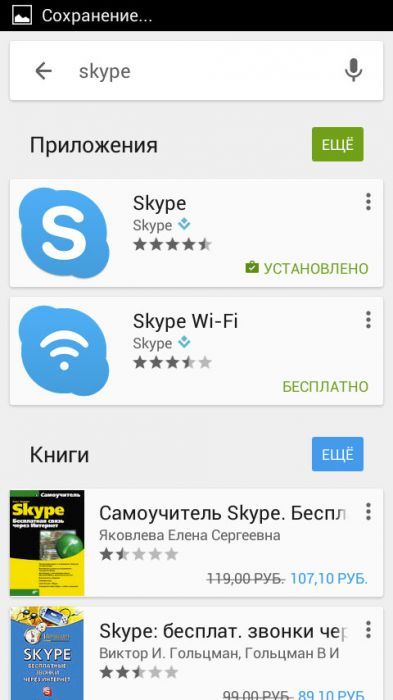
4. اطلاعات ثبت نام خود را وارد کنید - ورود و رمز عبور. اگر هنوز آنها را ندارید، به مرحله بعدی بروید.
5. ثبت نام رایگان:
- روی دکمه «ثبت نام» (یا «ایجاد حساب کاربری»، «ایجاد حساب کاربری جدید») کلیک کنید.
- یک پنجره جدید با فیلدهای خالی ظاهر می شود که باید پر شود: نام خانوادگی، نام، تاریخ تولد، ورود به سیستم، رمز عبور، کشور، تلفن و غیره (کسانی که با یک ستاره کوچک (*) مشخص شده اند الزامی است. پر شده است).
- روی "OK" یا "Save" کلیک کنید.
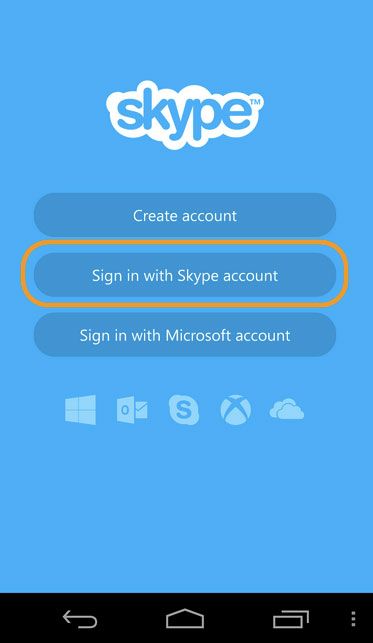
اکنون می توانید از اسکایپ استفاده کنید. اگر دوربین در حین تماس ویدیویی کار نمی کند، در پاراگراف بعدی ببینید چه کاری باید انجام دهید.
راه اندازی بارگیری خودکار و تماس های ویدیویی
توجه! عملکرد دانلود خودکار برنامه به همراه دانلود خود دستگاه (یعنی دانلود گوشی مبتنی بر سیستم عامل اندروید) برای کسانی که فقط از یک حساب کاربری استفاده می کنند و مطمئن هستند که هیچ کس دیگری از طریق گوشی خود وارد پیام رسان نمی شود، راحت است.
برای پیکربندی عملکرد دانلود خودکار، باید این کار را انجام دهید:
- به اسکایپ بروید و وارد شوید.
- روی منوی کنترل اسکایپ کلیک کنید.
- اکنون باید کادر کنار "Automatic Authorization" را در تنظیمات علامت بزنید.
برای تنظیم قابلیت دریافت تماس در حین پخش همزمان ویدیوی همکار خود به صورت آنلاین، باید:
- به منوی کنترل اسکایپ بروید.
- "تنظیمات" را انتخاب کنید.
- سپس قسمت «تماسهای صوتی و تصویری» را پیدا کرده و انتخاب کنید.
- کادر «نمایش تماسهای ویدیویی» را علامت بزنید.
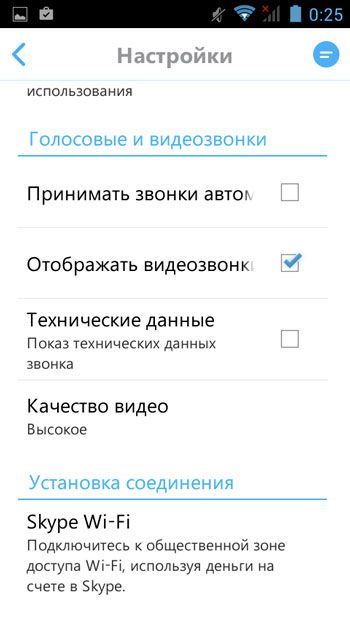
برای بررسی و پیکربندی دوربین، از اسکایپ خارج شده و کنترل های دوربین (دوربین) را در منو یا تنظیمات دستگاه اندرویدی خود بیابید و به آنجا بروید. در مرحله بعد، باید کادر کنار دوربین جلو را علامت بزنید و همچنین کیفیت دوربین مورد نظر را انتخاب کنید. لطفاً توجه داشته باشید که هرچه رزولوشن بالاتر باشد، تلفن در طول پخش آنلاین ویدیو، ترافیک بیشتری مصرف خواهد کرد.
افزودن مخاطبین
1. منوی "Contacts" را در اسکایپ باز کنید.
2. روی «افزودن مخاطب» («افزودن افراد») کلیک کنید.
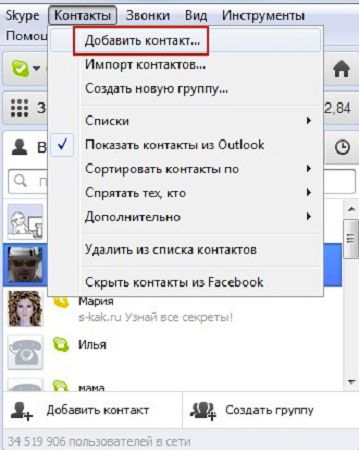
4. "Enter" را فشار دهید ("OK"، "Enter"...).
5. روی آواتار فرد پیدا شده کلیک کنید تا پنجره ای باز شود که درخواست اضافه شدن به مخاطبین را دارد.
6. در صورت لزوم، متن استاندارد درخواست را تغییر دهید تا به متن منحصر به فرد خود اضافه شود و دوباره روی دکمه تایید کلیک کنید.
پس از تمام مراحل انجام شده، تنها کاری که باید انجام دهید این است که منتظر بمانید تا دوست جدید اسکایپ شما درخواست شما را ببیند و با افزودن شما به مخاطبین خود، آن را تایید کند. پس از این می توانید برای او پیام های متنی و تصویری ارسال کنید، به صورت ویدیویی یا صوتی با او تماس بگیرید و همچنین وضعیت او را مشاهده کنید.
برای افزودن تلفن همراه و شماره تلفن ثابت به لیست مخاطبین پیام رسان خود، باید دستورالعمل ها را دنبال کنید:
- روی «مخاطبین» (منوی دوم، شمارش از سمت چپ) روی «افزودن...» کلیک کنید.
- فیلدهای مورد نیاز را در پنجره ظاهر شده پر کنید: شماره تلفن، نام، نام خانوادگی (در هنگام پر کردن فیلد تلفن، فراموش نکنید که کشوری که این شخص در آن قرار دارد و کد آن را از لیست کشویی انتخاب کنید) .
- روی افزودن کلیک کنید.
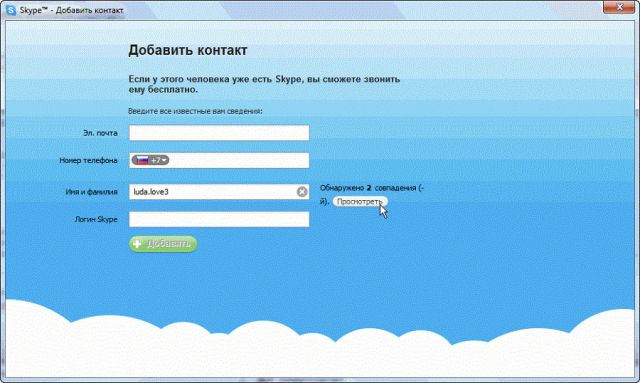
افزودن خودکار مخاطبین
می توانید دفترچه تلفن خود را با اسکایپ همگام کنید و مخاطبین را بدون جستجوی دستی اضافه کنید. شما باید این کار را به این صورت انجام دهید:
- به مورد "تنظیمات" بروید.
- روی بخش "مخاطبین" کلیک کنید.
- "Add friends automatically" را انتخاب کرده و گزینه "Use Address Book" را انتخاب کنید.
برای شروع استفاده از اسکایپ در دستگاهی که سیستم عامل اندروید دارد، فقط باید چند مرحله ساده را انجام دهید.
